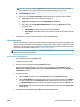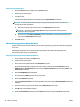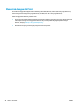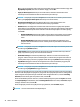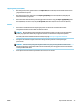User Guide
Untuk mencetak amplop (OS X)
1. Dari menu File (Berkas) perangkat lunak, pilih Print (Cetak).
2. Pastikan printer Anda terpilih.
3. Set pilihan cetak.
Jika tak terlihat pilihan apapun di kotak dialog Cetak, klik Show Details (Lihat Detail).
CATATAN: Pilihan berikut tersedia untuk printer yang terhubung USB. Lokasi untuk pilihan bisa
berbeda-beda untuk tiap aplikasi.
a. Pilih ukuran amplop yang sesuai dari menu cuat Paper Size (Ukuran Kertas).
CATATAN: Jika Anda mengubah Paper Size (Ukuran Kertas) pastikan bahwa Anda telah
memuatkan kertas yang benar.
b. Dari menu cuat, pilih Paper Type/Quality (Jenis Kertas/Kualitas), dan pastikan pengaturan jenis
kertas diset ke Plain Paper (Kertas Polos).
4. Klik Print (Cetak).
Mencetak menggunakan dpi maksimum
Gunakan mode titik per inci (dpi) maksimum untuk mencetak gambar yang tajam dan berkualitas tinggi pada
kertas foto.
Dibandingkan pengaturan lain, mencetak dengan dpi maksimum akan berlangsung lebih lama dan
memerlukan jumlah memori yang lebih besar.
Untuk mencetak dengan mode dpi maksimum (Windows)
1. Dari perangkat lunak Anda, pilih Print (Cetak).
2. Pastikan printer Anda terpilih.
3. Klik tombol untuk membuka kotak dialog Properties (Properti).
Bergantung pada aplikasi perangkat lunak Anda, tombol ini mungkin disebut Properties (Properti),
Options (Pilihan), Printer Setup (Penyiapan Printer), Printer Properties (Properti Printer), Printer, atau
Preferences (Preferensi).
4. Klik tab Paper/Quality (Kertas/Kualitas).
5. Dari daftar gulung Media, pilih jenis kertas yang sesuai.
6. Klik tombol Advanced (Lanjutan).
7. Pada area Printer Features (Fitur Printer), pilih Yes (Ya) dari daftar gulung Print in Max DPI (Cetak dalam
DPI Maks).
8. Pilih ukuran kertas yang sesuai dari daftar gulung Paper Size (Ukuran Kertas).
9. Klik OK untuk menutup pilihan lanjutan.
10. Konrmasi Orientation (Orientasi) pada tab Layout (Tata letak), kemudian klik OK untuk mencetak.
26 Bab 3 Mencetak IDWW